Il est possible sur Mailo d’afficher un message ou d’écrire un nouveau message dans une nouvelle fenêtre du navigateur.
Sachez au préalable qu’il existe 2 types d’interface. Vous pouvez choisir entre l’une et l’une et l’autre depuis les 
- la présentation de type page Web (activée par défaut) qui permet un affichage classique par pages et la navigation habituelle des sites Web (avec possibilité d’utiliser le bouton Retour du navigateur). La plus grande partie de l’écran est utilisée pour l’affichage de vos messages, vous pouvez être amené à utiliser les ascenseurs de votre navigateur pour voir le bas des pages.
- la présentation de type Application qui optimise l’affichage sur l’écran à la manière d’une application installée sur votre ordinateur. Elle offre un grand confort de navigation : glisser-déposer, raccourcis clavier, page d’accueil dynamique, menus contextuels ou redimensionnement des zones de l’écran.
En présentation de type page Web, vous pouvez ouvrir autant de fenêtres ou d’onglets de navigateur que souhaité. Cliquez pour cela sur un lien (un dossier du menu de messagerie ou une icône du lanceur d’application) avec le bouton droit de la souris sur PC (ou cliquez tout en maintenant enfoncée la touche Control sur Mac) puis choisissez la commande Ouvrir dans un nouvel onglet.
En présentation de type Application, vous pouvez afficher un message dans une nouvelle fenêtre. Pour cela, cliquez sur le bouton au dessus à droite du message et sélectionnez la commande Ouvrir dans une nouvelle fenêtre.
Pour rédiger un message dans une nouvelle fenêtre, cliquez sur le bouton Ecrire ou Répondre, puis utilisez la petite icône Continuer dans une nouvelle fenêtre, au bout de la liste de boutons d’action en haut à droite.
Si vous voulez rédiger systématiquement vos messages dans une nouvelle fenêtre, rendez-vous dans les 
Les autres questions de la catégorie Rédaction d'un e-mail :
- Comment afficher les champs Copie (Cc:) et Copie cachée (Cci:)
- Comment envoyer un message uniquement à des destinataires en copie cachée ?
- Comment changer la police utilisée par défaut pour la rédaction des messages ?
- Comment ajouter une signature dans les messages ?
- Comment insérer un texte préenregistré ou utiliser un modèle de message ?
- Comment fonctionnent les brouillons sur Mailo ?
- Y a-t-il un correcteur orthographique sur Mailo ?
- Comment changer l'adresse e-mail et l'expéditeur par défaut ?
- Peut-on supprimer les adresses suggérées automatiquement quand on entre l'adresse des destinataires ?
- Comment programmer l'envoi d'un e-mail sur Mailo
- Comment demander un accusé de réception pour un message ?
- Comment envoyer un e-mail recommandé
- Comment personnaliser le nom d'expéditeur dans les messages envoyés
- Comment modifier la priorité d'un message
- Supprimer la page de confirmation après l'envoi d'un message
- Comment insérer une image dans le corps d'un message
- Comment envoyer un message à plusieurs destinataires
- Comment utiliser un papier à lettres dans les messages
- Comment transformer un texte en lien cliquable dans un message
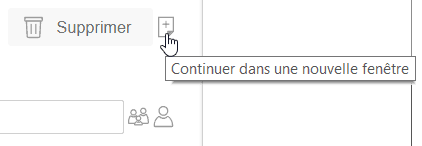
Lorsque l’on rédige un message pour plusieurs destinataires, il est pratique, lorsque l’on connait le début de chaque nom, d’insérer l’adresse directement dans les destinataires. (Ex: Je tape « ro » et l’adresse roger@….fr s’affiche). (c’est pratique).
Mais cela ne fonctionne pas avec la seconde adresse ! Nous sommes obligé alors d’aller dans le carnet d’adresse avec l’icone de droite et choisir les nouveau destinataires. ce qui n’est pas très pratique.
Voilà, si cela est possible, ce serait très agréable. Mais de toutes façons merci mille fois pour votre réalisation et félicitations aux développeurs.
Pourquoi lorsque l’on envoi un email à l’aide d’un modèle avec un logo (image), le message reçu comporte une PJ sans extension, par exemple un fichier nommé « 1566478306.1672500957.2 » et donc illisible ?
J’ai remarqué qu’en remplaçant le .2 par .jpg on retrouve l’image du logo mais ces pièces jointe un peu « louches » portent a confusion…
Y a t’il moyen d’éviter cela ?
Ps : si j’insère le logo dans la page sans utiliser un modèle, cette « PJ sans extension » n’est pas présente mais cela n’est pas très pratique…